Sisällysluettelo
Päivitetty - huhtikuu 24, 2024
AIO Creator Neo on Mediolan ohjelmisto, jolla voidaan visualisoida kaikki RaspberryMaticin tai HomeMaticin sisältämät laitteet ja järjestelmämuuttujat mobiililaitteille.
Yritys EASY SmartHome GmbH tarjoaa ilmaisen yhden kuukauden kokeiluyhteyden ja sen jälkeen maksullisen pilvipalvelun, joka tarjoaa suojatun yhteyden ohjauskeskuksen ja sen palvelimen välillä VPN-yhteyden kautta sekä AIO Creator Neo -tilin yhteyden.
Asennus - CloudMaticin käyttöoikeus
Testattava ja maksullinen CloudMatic-yhteys määritetään RaspberryMatic-käyttöliittymän kautta. Asetukset - Ohjauspaneeli - Cloudmatic.
Kun olet saanut sähköpostiviestin, jossa on käyttöoikeustiedot, ne voidaan syöttää AIO Creator Neo -ohjelmiston kohtaan "AIO Creator Neo". Laitehallinta osoitteessa Portit klikkaamalla Uusi portti olemassa oleva valvontakeskus, sen nimi ja tiedot syötetään.
Alaosassa CloudMatic merkitään seuraavasti ID... Käyttäjän nimi ja CloudMatic-kojelaudassa manuaalisesti määritetyt tiedot Muokkaa tietoja -sovelluksen kautta. salasana cloudmatic.de-sivustolle ja etäkäyttöön ohjauskeskukseen.
Välilehdellä Laitteet pääsee klikkaamalla Tuo laitteita ohjauskeskuksen laitteet, mutta myös niiden järjestelmämuuttujat ja ohjelmat voidaan tuoda.
AIO Creator Neo
Luo aktivointipainike
AIO Creator Neo -käyttöliittymässä valikon valinta tapahtuu Kaukosäädin – Uusi voidaan luoda uusi kaukosäädin. Avautuvassa syöttönäytössä parametrit synkronoidaan käytettävän kohdelaitteen (tabletti, puhelin jne.) mukaan tai otetaan käyttöön esivalinnan mukaan.
Luo tyhjään malliin ensin painike, jolle määrität juuri tämän toiminnon:
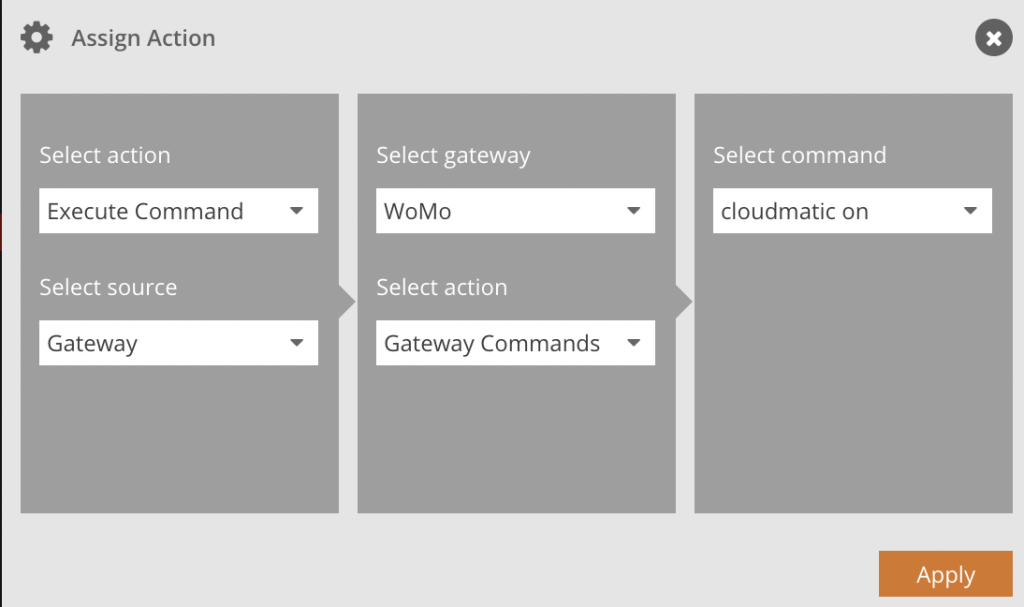
Valikon kautta Etäyhteys - Upload käyttöliittymä ladataan palvelimelle ja ladataan loppulaitteeseen sovelluksen lataamisen ja (testi)tilille kirjautumisen jälkeen. Oman WLAN:n ulkopuolella, eli mobiiliverkon kautta, tätä aktivointipainiketta klikataan nyt. Tämä aktivoi kaksisuuntaisen tiedonsiirron oman ohjauskeskuksen kanssa Mediolan palvelimen kautta.
Symbolien, tekstikenttien jne. luominen.
Laitetiedot tai järjestelmämuuttujien arvot voidaan nyt sijoittaa käyttöliittymään tarpeen mukaan symboleiden avulla (mukaan lukien itse luodut symbolit, jotka on tuotava vastaavasti ennen käyttöä). Tekstikentälle tai symbolille annetaan tätä tarkoitusta varten tila:
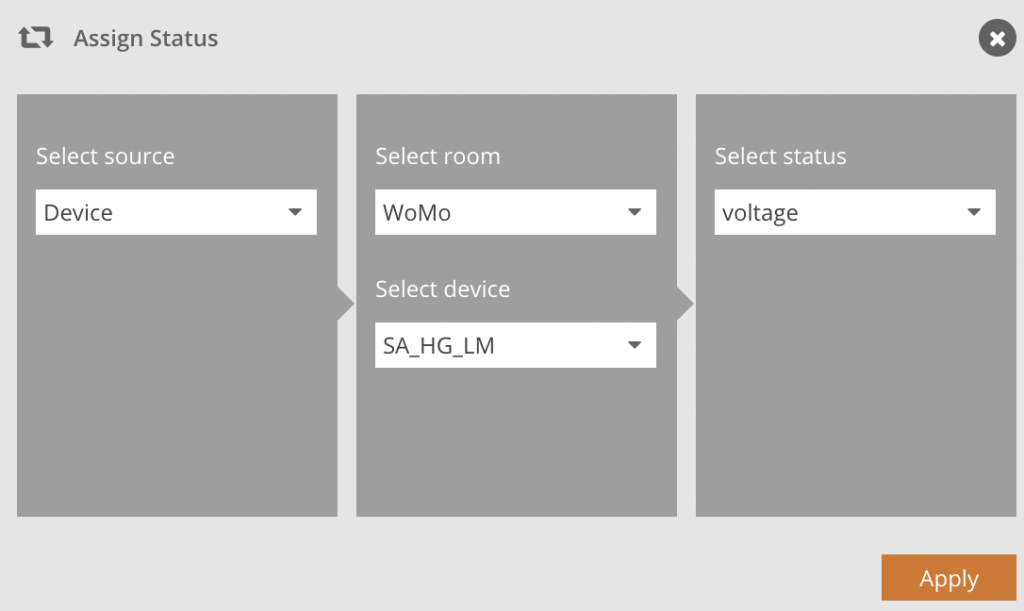
Symboli-/tekstikentän ominaisuudet yksilöidään tämän paneelin kautta:
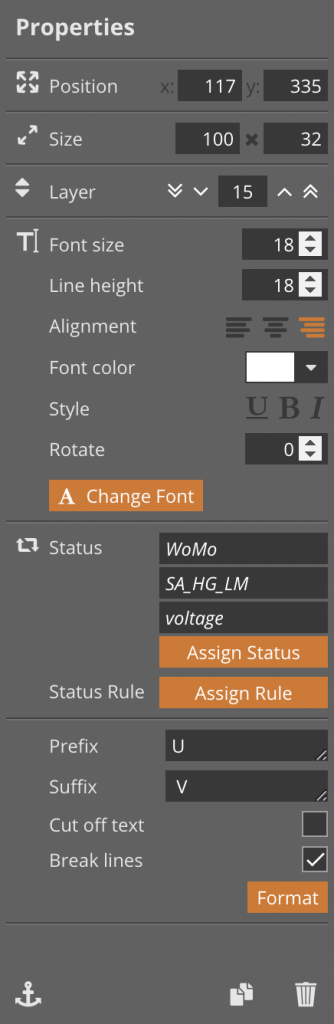
Esimerkiksi Homematic-tehomittarin jännitteen näyttö määriteltiin tässä:
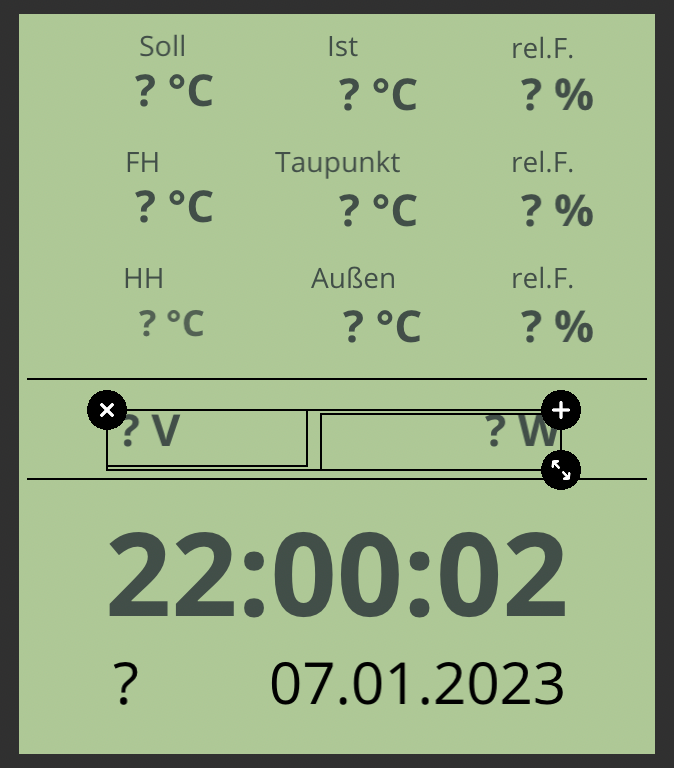
LCD-näytön jäljitelmä toteutettiin sopivaa väriä olevalla painikkeella, jonka yläpuolelle kaikki halutut näytöt lopulta sijoitettiin.
Määrittele säännöt
Tilanmuutoksen näyttämiseksi on määriteltävä sääntö, joka määrittää esimerkiksi, että laite, joka on kytketty päälle, näytetään punaisella neliöllä ja laite, joka on kytketty pois päältä, harmaalla neliöllä. Tämä tarkoittaa sitä, että kukin tila linkitetään haluttuun PNG-kuvaan, tallennetaan yksilöllisellä nimellä (tässä tapauksessa ONOFF) ja lopuksi osoitetaan:
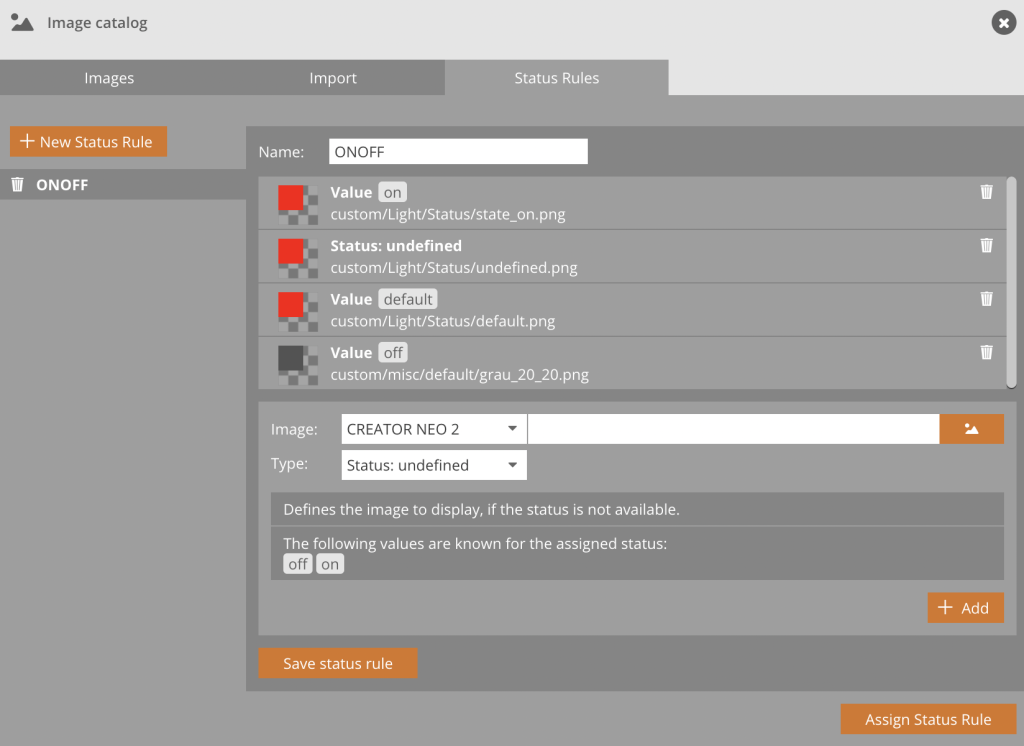
Pitkänomaiset painikkeet (I / 0) ovat painikkeita, joita käytetään toimintojen suorittamiseen, kuten päälle- tai poiskytkemiseen.
Mitatut arvot saadaan esimerkiksi lämpötila-antureista, seinätermostaatista tai edellä mainitusta tehomittarista.
Sen varmistamiseksi, että arvot päivitetään säännöllisin väliajoin, tätä parametria voidaan muuttaa sen jälkeen, kun mallin taustaa on napsautettu kohdassa Autorefresh on syötettävä (tässä 5 sekuntia):
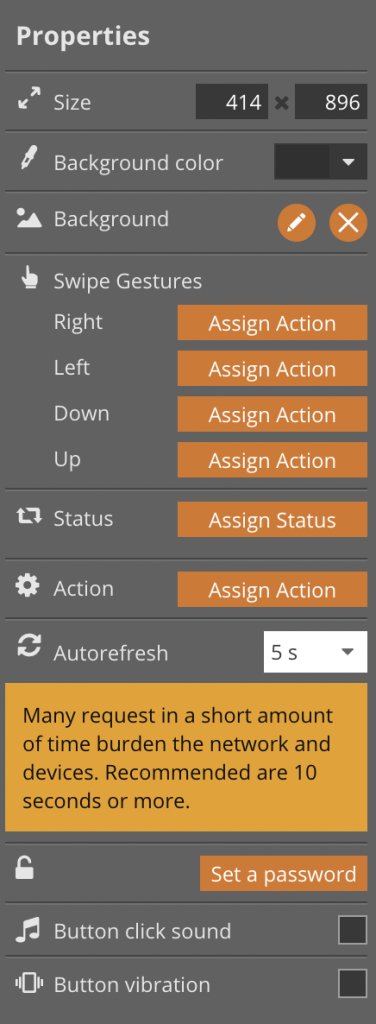
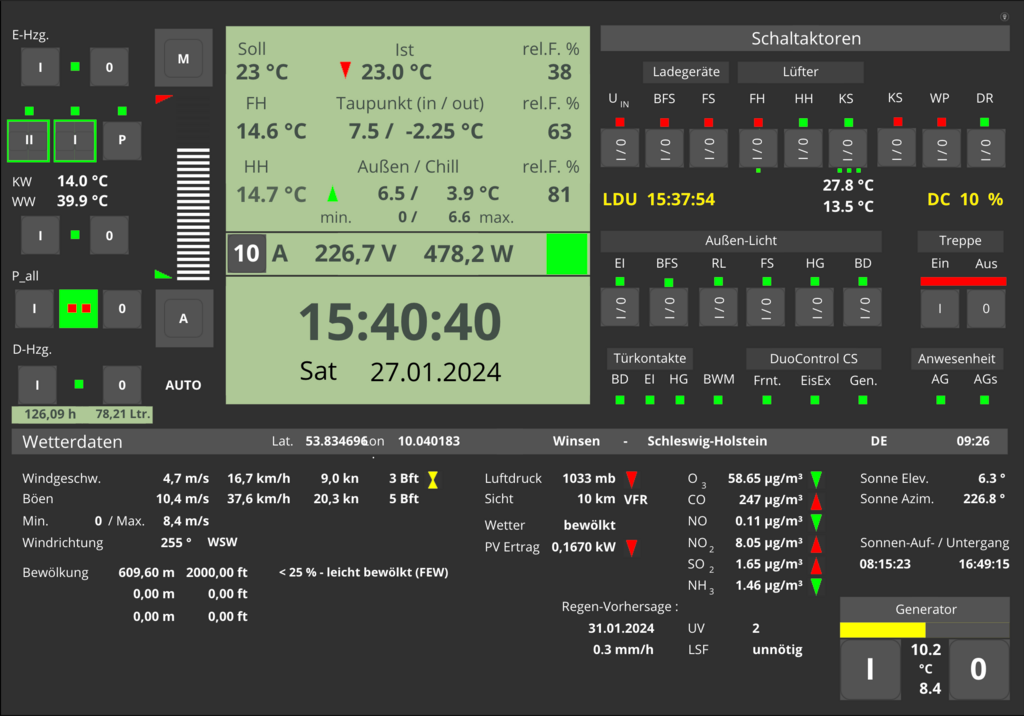
Malli - Live-näkymä
Suorassa näkymässä siirrettyjä tietoja sisältävä malli näkyy seuraavasti:
Painike, jossa on pieni hehkulamppu oikeassa yläkulmassa, on alussa mainittu aktivointipainike, joka voidaan poistaa uudelleen onnistuneen aktivoinnin jälkeen.
LCD-näytön vasemmalla puolella olevalla pystysuoralla liukusäätimellä voidaan asettaa seinätermostaatin lämpötila manuaalisesti. Sen ylä- ja alapuolella olevia painikkeita käytetään M ja A seinätermostaatin toimintatila voidaan vaihtaa manuaalisesta automaattiseen. Manuaalisessa tilassa asetettu lämpötila näkyy tavoitearvona. Nykyinen tila ilmoitetaan näytön alareunassa merkinnällä AUTOtai MAN jäljitelty.
Tämän oikealla puolella näkyy viimeisimmän tietojen päivityksen ajankohta (LDU - Viimeisin tietojen päivitys) ja DutyCycle (CD) näytetään. Tämä osoittaa, ovatko päivitysvälit säännöllisiä vai onko tiedonsiirto keskeytetty.
Kellon ja päivämäärän näyttö on sijoitettu sopivasti värillisen ja kokoisen painikkeen yläpuolelle. Se on AIO Creator käytettävissä vasemmanpuoleisen sivuvalikon kautta, siellä kellosymbolina. Muotoilu voidaan suorittaa vastaavassa valikossa:
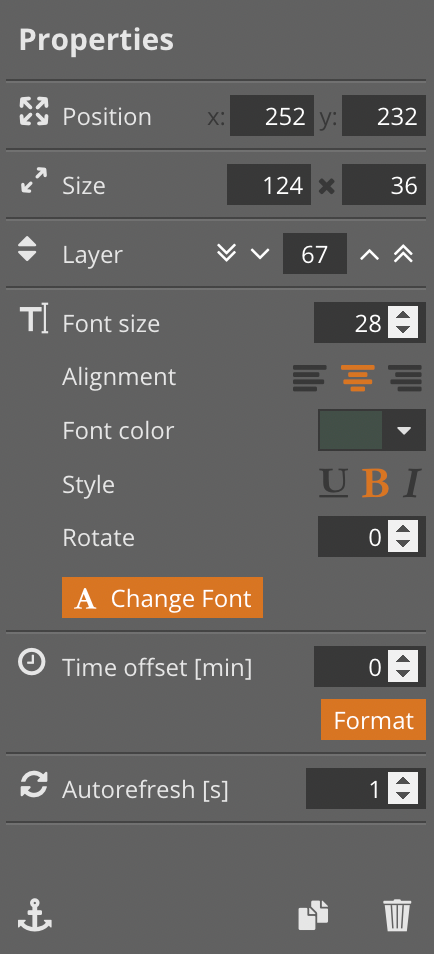
Sekuntinäyttöä varten Autorefresh voidaan asettaa 1 sekunti (oletusarvo).
Viikonpäivä määritetään RaspberryMatic-skriptillä, jota kutsutaan kerran päivässä keskiyöllä ja joka vaatii merkkijonoksi määritellyn järjestelmämuuttujan "WT" tallentamaan lyhennetyn viikonpäivän:
var sWT = system.Date("%a").ToString();
dom.GetObject("WT").State(sWT);
Punaiset neliöt (kukin luotu 20 x 20 Px PNG-kokoisena) ovat aktiivisten kytkentätoimilaitteiden tilaviestejä, inaktiiviset näytetään vihreällä.
Oikealla alhaalla oleva näyttö ilmaisee generaattorin, kuristimen ja toiminnan tilan sekä imuilman ja puhaltimen puhaltaman ilman lämpötilat käytön aikana. Jos on olemassa ylikuumenemisvaara, ohjausyksikkö kytkee generaattorin automaattisesti pois päältä.
Vasemmalla näytetään seuraavan päivän odotettavissa oleva keskimääräinen aurinkosähköteho, joka vastaa laskentaperusteena käytettyä asennettua tehoa, ja sen suuntaus.
DuoControlin tila generaattorin kaasunsyötön, lämmityksen jne. osalta näytetään myös kunkin kaasupulloparin osalta. Tämä tarjoaa samat toiminnot kuin DuoControl-näyttö, mutta ilman tarvetta asentaa kahta paneelia.
Säätiedot saadaan ja näytetään kyseisen sijainnin GPS-tietojen perusteella.
Esimerkiksi auringon sijaintitiedot, kuten korkeus ja atsimuutti, nousu- ja laskuaika, UV-indeksi ja siitä johtuva suositus auringonsuojakertoimesta.
Myös ilman epäpuhtaudet, kuten otsoni, CO, NO, NO2, SO2 ja NH3, sekä niiden kehityssuuntaus näytetään.
(Dronen) lentäjille on tarjolla tuulen nopeuden ja suunnan lisäksi näkyvyys, lentosäännöt ja pilvikerrokset sekä vastaavat korkeustiedot. Nämä tiedot eivät viittaa nykyiseen sijaintiin vaan lähimpään lentoasemaan.
p.s. Jos tarvitset henkilökohtaista tukea maksua vastaan toteutuksessa, olet tervetullut lähettämään meille Varaukset tee!